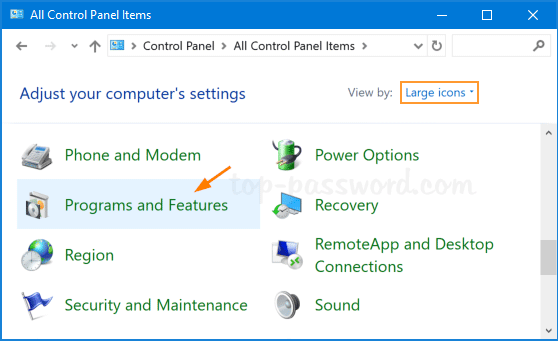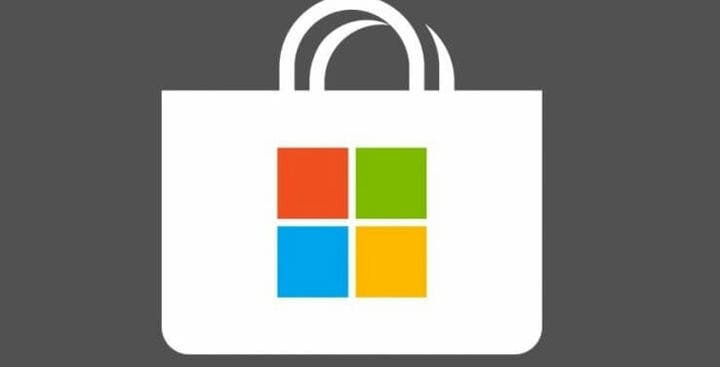Slik avinstallerer du Microsoft Office i Windows 10
Siste oppdatering: 13. januar 2021
- Noen ganger kan oppdatering av operativsystemet forårsake feil i Microsoft Office som hindrer at det kjører riktig.
- For å løse dette problemet, må du fjerne Microsoft Office helt fra PC-en og deretter installere det på nytt.
- Du kan først prøve å avinstallere det fra kontrollpanelet, eller du kan bruke et riktig verktøy for fjerning av Office.
- Hvis dette ikke fungerer, kan du prøve å utføre den samme prosessen manuelt.
For å fikse forskjellige PC-problemer, anbefaler vi Restoro PC Repair Tool: Denne programvaren reparerer vanlige datamaskinfeil, beskytter deg mot tap av filer, skadelig programvare, maskinvarefeil og optimaliserer PC-en for maksimal ytelse. Løs PC-problemer og fjern virus nå i tre enkle trinn:
- Last ned Restoro PC-reparasjonsverktøy som følger med patenterte teknologier (patent tilgjengelig her ).
- Klikk Start Scan for å finne Windows-problemer som kan forårsake PC-problemer.
- Klikk på Reparer alt for å fikse problemer som påvirker datamaskinens sikkerhet og ytelse
- Restoro er lastet ned av 657 095 lesere denne måneden.
Noen ganger fungerer Microsoft Office bare ikke etter oppdatering av systemet. Det var et problem i Windows 8, og det ser ut til at noen brukere står overfor det samme problemet i Windows 10 også.
Denne artikkelen gir deg de raskeste løsningene for å løse dette irriterende problemet, så fortsett å lese.
Hvordan fjerner jeg Office helt fra Windows 10?
1 Avinstaller Office fra Kontrollpanel
Du kan alltid prøve å avinstallere det via Windows Programmer og funksjoner i Kontrollpanel. Du kan finne ut hvordan du bruker den riktig i vår artikkel om å slette programmer i Windows 10.
Men mange brukere rapporterte at de ikke kunne avinstallere Microsoft Office med denne metoden, så vi må finne en annen løsning på dette problemet.
Vi anbefaler at du bytter ut Microsoft Office i tilfelle du ikke kommer til å bruke det riktig.
2 Bruk Microsoft Fix It
- Lukk alle Microsoft Office-programmer.
- Last ned Microsoft Fix It, og kjør det.
- Klikk på Bruk denne løsningen.
- Vent noen minutter, og feilsøkingsprogrammet vil fjerne Microsoft Office helt fra PCen.
Heldigvis er Microsoft klar over dette problemet med Microsoft Office, så selskapet ga ut et fikseverktøy som fullstendig fjerner Microsoft Office fra PCen.
3 Avinstaller Office manuelt
- Finn installasjonsmappen for Microsoft Office (som skal lagres i C: Program Files ).
- Høyreklikk bare på Microsoft Office-mappen og velg Slett.
Hvis metodene som er oppført ovenfor ikke fungerte, kan du prøve å avinstallere Office manuelt.
Men du må være oppmerksom på at manuell avinstallering av Office fra datamaskinen din er en veldig lang og kompleks prosess, som kan forårsake skade på systemet ditt hvis noen trinn utføres feil.
Du kan lese hvordan du avinstallerer Microsoft Office manuelt i denne Microsofts artikkel.
Det er alt, etter at du har utført denne feilsøking, har du ikke Microsoft installert på datamaskinen din lenger.
Og du vil kunne installere den igjen uten problemer, eller ikke installere den i det hele tatt, og bruke annen kontorprogramvare, valget er ditt.
Hvis du har funnet andre løsninger for å løse dette problemet, kan du dele dem med oss ved å legge igjen en kommentar i kommentarseksjonen nedenfor.